Her şeyi tekrar varsayılan yap oluşturulan sayfalar metinde Microsoft Düzenleyici Word'ün bir "portre" yönü vardır. Ancak tüm belgeler görünmüyor en iyi şekilde bu biçimde, sayfayı genişletmek gerekli hale gelir.
P&G yerleştirme sponsoru "Word'de bir sayfa nasıl çevrilir" konulu makaleler Word'de bir sayfa nasıl çevrilir Nasıl eklenir kelime numaraları sayfalar Sayfa numaraları nasıl yazılır
Talimat
Belge bir sayfadan oluşuyorsa veya belgenin tüm sayfalarını genişletmek istiyorsanız, bunu "Sayfa Düzeni" adlı menü bölümünü açarak yapabilirsiniz. İçinde "Yönlendirme" öğesine tıklayın ve seçin istenilen seçenek- "Kitap" veya "Manzara". Daha fazlası erken sürümler(Word 2003) bu seçenek "Dosya" adlı menü bölümündedir, burada "Sayfa Yapısı" öğesini seçmeniz, "Kenar Boşlukları" sekmesine gitmeniz ve orada zaten "Yön" "Dikey" veya "Yatay" seçimini yapmanız gerekir. .
Birkaç sayfalık bir belgede yalnızca bir kısmının genişletilmesi gerekiyorsa, sıra farklı olmalıdır. İlk olarak, öncekilere göre genişletmek istediğiniz sayfaya gidin.
Ardından sayfa kenar boşluğu ayarları iletişim kutusunu açmalısınız. Word 2007'de bunu yapmak için, "Sayfa Düzeni" sekmesinde, "Kenar Boşlukları" etiketli açılır listeyi tıklayın ve en düşük öğeyi seçin - "Özel Kenar Boşlukları". Word 2003'te aynısı, "Dosya" menü bölümünü genişleterek ve içindeki "Sayfa Yapısı" öğesini seçerek yapılır. “Alanlar” sekmesinde “Yönlendirme” bölümünün bulunduğu bir ayarlar penceresi açılacaktır - bu sayfa için ihtiyacınız olan seçeneği seçin. Ardından, bu sekmenin en altında "Uygula" yazısının yanındaki açılır listeyi bulun. Yalnızca iki seçeneği vardır - "Belgenin tamamına" ve "Belgenin sonuna". Şimdi "Belgenin sonuna" satırını seçmeniz gerekiyor.
Kenar boşluğu ayarları penceresini kapatmak için Tamam düğmesine tıklayın. Eğer bu son sayfa belge veya takip eden de aynı yönlendirmeye sahip olmalıdır, ardından prosedür sona erer. Farzedelim takip eden sayfalar az önce genişletilenden farklı bir şekilde yönlendirilmeli, ardından sonraki sayfaya gidin ve prosedürü özel alanlar ayarları penceresiyle tekrarlayın.
Başka bir yöntem, daha doğrusu bir numara var. Sayfanın metnini tek hücreli bir tabloya yerleştirin, ardından içeriğini seçin (hücre değil, yalnızca metin), sağ tık fareler ve bağlam menüsü"Metin Yönü" satırını seçin. Bu şekilde hücrenin içeriğini saat yönünde (veya saat yönünün tersine) 45 derece döndürebilirsiniz. Daha sonra masa çerçevesini çıkarmak ve içini ayarlamak ve ayarlamak gerekli olacaktır. kenar boşlukları- sayfayı bu şekilde döndürmek öncekinden daha fazla ayar gerektirir, bu nedenle daha az kullanışlıdır.
ne kadar basitİlgili diğer haberler:
Çoğu zaman, metinlerin yazılması ve yazdırılması gerekir. kelime işlemci kelime ve e-tablo düzenleyicisi kompozisyondan mükemmel Ofis kıyafeti programlar Microsoft Office. Bu uygulamalarda tüm belge veya belgenin ayrı bir parçası için metni dikey olarak döndürebilirsiniz. Farklı yollar, birçok
yazdırırken Büyük bir sayı Bir belgenin sayfaları en iyi şekilde numaralandırılır. Bu durumda, belgeyi okumak çok daha uygun olacaktır. Sayfa numaralarını ekleme prosedürü Word 2003 ve Word 2007-2010'da biraz farklıdır. P&G Yerleştirme Sponsoru İlgili Makaleler Nasıl Numaralandırılır
Microsoft Word, dünyanın en popüler metin editörlerinden biridir. şu an. Bunun ışığında, sayfanın yönünü değiştirmek gibi bir işlevin olmaması aptalca görünecektir.
Herkes dikey yönlendirmeyle çalışmaya alışkındır (sayfa dikey olarak bulunur), ancak yatay (sayfa yatay olarak bulunur) daha az kullanılır, ancak bu makalede gerekli olabileceğinden Biz konuşacağız Word'de bir sayfa yatay olarak nasıl çevrilir.
Önsöz
Sayfayı Word'de çevirmeden önce, çalışmaya başlamadan önce bilmeniz gereken nüanslar hakkında biraz konuşmaya değer.
Her şeyden önce, sayfaların yönünü değiştirdiğinizde, bitmiş sayfaların ve kapakların koleksiyonunun değişeceğine dikkat edin.
Programın versiyonlarındaki farklılıklardan da bahsetmeye değer. Bu makale Word 2016'yı ele alacaktır, ancak sunulan işlem kesinlikle diğer tüm sürümler için geçerlidir. Eklenecek programdaki sayfa yönünü değiştirme talimatlarının aşağıdakiler için uygun olmayabileceğini unutmayın. farklı versiyonlar"Kelime", ancak farklılıklar küçük olacaktır: bazı sekmelerde farklı çağrılacak ve bazılarında aracın kendisi, ancak anlam aynı olacaktır.
Girişten sonra, doğrudan Word'de sayfayı nasıl çevireceğinize ilişkin talimatlara gidebilirsiniz.
Sayfayı belge boyunca çevirme
Bu nedenle, her şeyden önce, sayfanın konumunu değiştirmek istediğiniz belgeyi açın. Bundan sonra, "Düzen" sekmesini açın ve içinde "Sayfa Yapısı" araç grubunu bulun. Bu grupta tıklamanız gereken bir "Yönlendirme" düğmesi olacaktır. şunu belirtmekte fayda var önceki sürümler programında, "Düzen" sekmesi "Sayfa Düzeni" olarak adlandırılır.
Düğmeye bastıktan sonra, size iki seçeneğin sunulduğu bir menü görünecektir: "Portre" ve "Manzara". İstediğinizi seçin ve üzerine tıklayın. Artık Word'de nerede olduğunu biliyorsunuz manzara sayfası. Yapılan işlemler sonucunda oryantasyon ihtiyacınıza göre değişecektir.
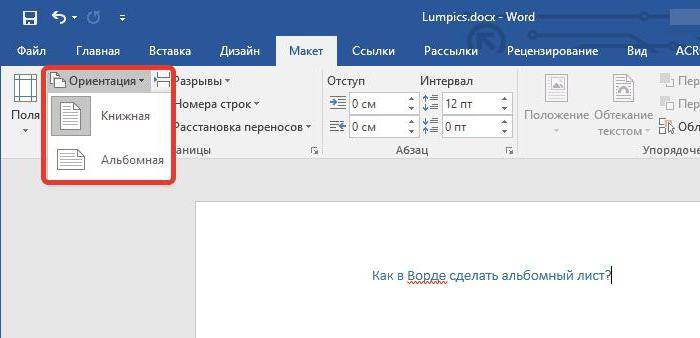
Dikey ve yatay yönlendirmeyi tek bir belgede birleştirin
Word'de bir sayfayı nasıl çevireceğimizi bulduk. Ancak, yukarıda belirtildiği gibi, bu yöntemi kullanırken, konumu belge boyunca değişecektir. Şimdi, komşu sayfaların yönünü değiştirmeden Word'de bir sayfayı nasıl genişleteceğimizi bulalım, çünkü buna da ihtiyaç duyulabilir.
Bu nedenle, öncelikle yatay bir sayfaya yerleştirmek istediğiniz metin parçasını seçmelisiniz. Burada, aşağıda sunulacak olan tüm manipülasyonlardan sonra, yalnızca seçilen parçanın albüm sayfasına alınacağını, metnin geri kalanının dikey olarak düzenlenmiş sonraki sayfalara aktarılacağını söyleyerek küçük bir açıklama yapmakta fayda var.
Seçilen metin ile "Düzen" sekmesine gidin. Üzerinde, aynı araç grubunda "Alanlar" düğmesine tıklayın. Açılan menüde "Özel alanlar" öğesini seçmeniz gerekecektir.
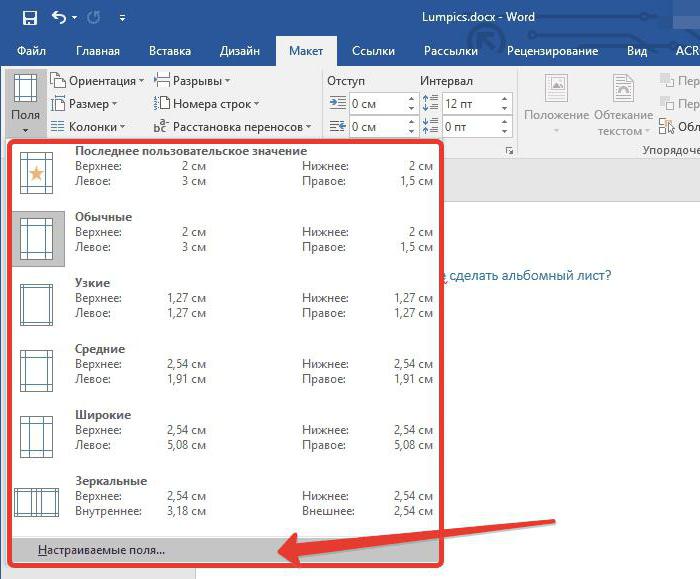
"Kenar boşlukları" sekmesinde, "Yönlendirme" alanında "manzara"yı işaretlemeniz gereken bir iletişim kutusu açılacaktır. Bundan sonra, "Uygula" açılır listesini bulun ve "seçilen metne" seçeneğini seçin, aksi takdirde sayfanın yatay yönü tüm sayfalara uygulanacaktır. Son olarak, "Tamam" düğmesini tıklayın.
Artık metnin daha önce seçtiğiniz kısmının, yönü yatay olan sayfaya nasıl aktarıldığını ve metnin sırasının değişmeden metnin geri kalanının kitap sayfalarında kaldığını gözlemleyebilirsiniz. Farklı yönlendirilmiş sayfaları tek bir belgede bu kadar kolay bir şekilde birleştirebilirsiniz.
Çözüm
Son olarak, farklı sayfalara metin yazdırmanın bir yolundan daha bahsetmek istiyorum. Karmaşık olduğu için azınlığa uyacak bu süreç ancak bazen, önceki yöntemi anlamamış olanlar için açık olacaktır.
Bu nedenle, özü basittir - yatay sayfaya yerleştirmek istediğiniz metni belgeden başka bir belgeye bu formatta (nasıl yapılır, ilk yöntemde okunur) aktarmanız ve gerisini bırakmanız gerekir. dikey yönlendirmeli belge. Sonuç olarak, yalnızca iki belgeyi yazdırmak ve sayfaları sırayla birleştirmek kalır.
Karışıklığı önlemek için "" kavramını tanımlayalım. Yazarın "sayfayı yatay konuma döndürmek" dediği şey, seçim yapmaktan başka bir şey değildir. yatay yönlendirme sayfalar. Buna göre "dikey" yönlendirmeye "portre yönlendirme" denir. MS Word'ün sürümü İngilizce olabilir. Dikey yönlendirme olarak adlandırılacak " Vesika" ve manzara - " Manzara".
Sürümden sürüme, bu basit işlemin farklı şekillerde yapılması gerekecek, ancak genel olarak hepsi birbirine benziyor.
MS Office 2016 İngilizce versiyonu:
Yönü ayarlamak için bir sekmeye ihtiyacımız var Yerleşim(Sayfa düzeni), üzerinde iki düğmeden yalnızca birini kullandığımız şeritler:
- Marjlar (marjlar);
- Oryantasyon (yönlendirme);
Tüm belgenin yönünü ayarlayın
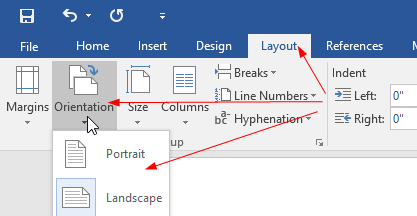
Bir sekme seçin Yerleşim, ardından şeride tıklayın oryantasyon, açık Vesika ve Manzara ve Seç Manzara böylece tüm belgedeki sayfalar yatay olarak yönlendirilir.
Yönlendirmeyi yalnızca verilen sayfalar için ayarla
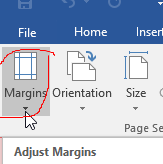
Metni seçerseniz, yönlendirmede değişiklik uygulayabileceğiniz üç seçenek olacaktır:
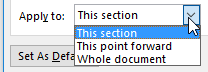
"Bu seçim" yönlendirme değişikliğini yalnızca seçili metin içeren sayfalara uygulamak anlamına gelir.
başka sürümler yüklü değil MS Office, ancak, 2007-2013'te oradaki eylemlerin %99 benzer olduğundan kesinlikle daha fazla.
Ofisin Rusça sürümleri için arayüzün başka bir olası çevirisini ekleyeceğim:
- Düzen = Sayfa düzeni.
- Marjlar = Marjlar.
- Oryantasyon = Oryantasyon.
- Manzara = Manzara.
- Portre = Portre.
- Özel kenar boşlukları = Özel kenar boşlukları.
oluşturduğumuzda yeni belge Word'de standart bir dikeyimiz var ya da buna dikey sayfa yönlendirmesi de deniyor. Çeşitli metinleri, belgeleri, kılavuzları ve herhangi bir şeyi yazdırmak için en uygun olanıdır. Ve temelde Word'de böyle bir sayfa kullanıyorlar.
Ancak, tabakayı yatay olarak yerleştirmenin gerekli olduğu durumlar vardır - yani. Bu, bir form, belge, resim veya içine sığmayan başka bir nesne eklemek için gerekli olabilir. kitap sayfası. Albümen tabakasının yüksekliği daha küçüktür, ancak genişliği çok daha yüksektir. Bu belirleyici faktördür.
Birçok kullanıcının sahip olduğu Microsoft programları Office, özellikle yeni başlayanlar için, Word'de bir yatay sayfanın nasıl yapılacağı sorusu ortaya çıkabilir, böylece sayfanın genişliği artar. Aslında, çok basit. Ana şey, hangi menü öğesine ulaşılacağını ve neye basılacağını bilmek.
Yukarı programı aç Word'de bir gezinme çubuğu bulunur.
Ardından, sadece birkaç adım ve Word'deki yatay sayfa hazır.
öğeye tıklayın Sayfa düzeni. Açılacak verilen alan ve Oryantasyon - Portre ve Manzara yazan bir simge göreceksiniz.
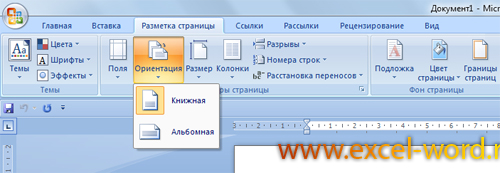
Şimdi Word'de bir manzara sayfasının nasıl yapılacağı sorusu mantıklı bir şekilde çözülecek. Sadece alttaki düğmeyi seçmeniz gerekiyor ve sayfa yönünü değiştirecek.
Bir kelime belgesinde dikey yönlendirmeli bir sayfa yapmanız gerekiyorsa, yataydakiyle aynı adımları yapın, yalnızca ilk öğeyi seçin.
Ama hepsi bu değil. Bu yöntem sayesinde tüm sayfaları yatay bir sayfa gibi yapacaksınız.
Ancak, örneğin belgenin ortasında yalnızca bir tane yapmanız gerekiyorsa ne olur?
Bunu yapmak için, Word'de yatay bir sayfa yapmak için aynı menü öğesini seçin. Sağ köşede küçük bir düğme göreceksiniz (resimde altın).

Üzerine tıklayın ve göreceksiniz ekstra menü. Bir seçeneği var - bir manzara sayfası veya bir kitap sayfası. İhtiyacınız olanı seçin, ardından sekmede - belgenin tamamına veya sonuna uygulayın. Word'de bir yatay sayfa yapmanız gerekiyorsa, “sonuna kadar” seçmeniz gerekir.
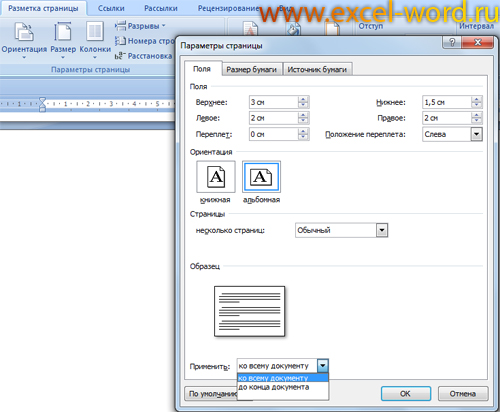
Word'de bir manzara sayfası yaptığınızda ve bir sonrakine ihtiyacınız olacak portre yönü- sadece normal sayfaların başlaması gerekeni seçin ve tamamen aynı prosedürü uygulayın, sadece yönlendirmeyi dikey olarak değiştirin.
Bir sayfayı yatay veya kitap görünümü Word'de OK butonu ile onaylıyoruz.
Herhangi bir sorunuz varsa, yorumlarda onlara sorun.
Metin editörü ile ilgili yazı dizimize devam ediyoruz. Microsoft Word veya sadece Word. Metin düzeltici Word neredeyse tüm kullanıcılar tarafından kullanılır işletim sistemi Pencereler. Bu nedenle, kullanıcıların bu programla çalışmakla ilgili sık sık soru sorması şaşırtıcı değildir.
Microsoft Word ile çalışırken en yaygın görevlerden biri sayfa çevirmedir. çoğu yok Ileri düzey kullanıcılar sadece Word'deki sayfayı yatay yönlendirmeye nasıl çevireceklerini bilmiyorlar.
Tüm sayfalar yatay yöne nasıl çevrilir?
Bir belgenin tüm sayfalarını yatay yönlendirmeye çevirmek oldukça kolaydır. Bunu yapmak için "Sayfa Düzeni" sekmesine gidin ve "Yönlendirme" düğmesine tıklayın.
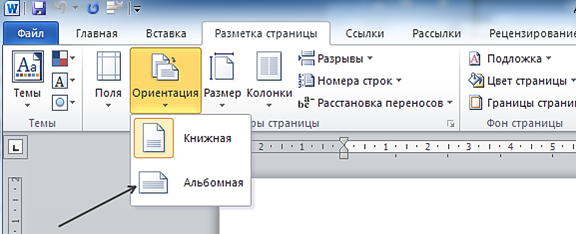
Çıktı menüsünde, sayfa yönlendirme türlerinden birini seçmeniz gerekir.
- "Kitap" - sayfa bir kitapta olduğu gibi dik durur.
- "Manzara" - sayfa, fotoğraflı bir albümde olduğu gibi yatay olarak uzanır.
Yönlendirme seçeneklerinden birini seçerek hemen tüm sayfalarınıza uygulayacaksınız. Word belgesi. Oluşturduğunuz yeni sayfalar da seçilen yönde oluşturulacaktır.
Bir sayfa nasıl yatay yöne çevrilir
Bazen sadece bir sayfa çevirmek gerekli hale gelir. Bu durumda Sayfa Düzeni sekmesindeki açılır menü size yardımcı olmayacaktır. Word'de bir sayfayı çevirmek için ihtiyacınız olan:
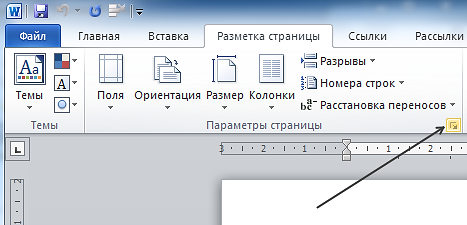











Bir dizüstü bilgisayarda Skype'ı nasıl geri yükleyeceğinizi düşünüyoruz
Fixies masters tam sürüm Fixies oyunu tam sürüm bilgisayarınıza indir
Net framework 3 hatalarını yükleme veya güncelleme, düzeltme
Dünyadaki sanal para birimleri ve sanal borsalar
Altın Numaralar Güzel bir telefon numarası nasıl satılır